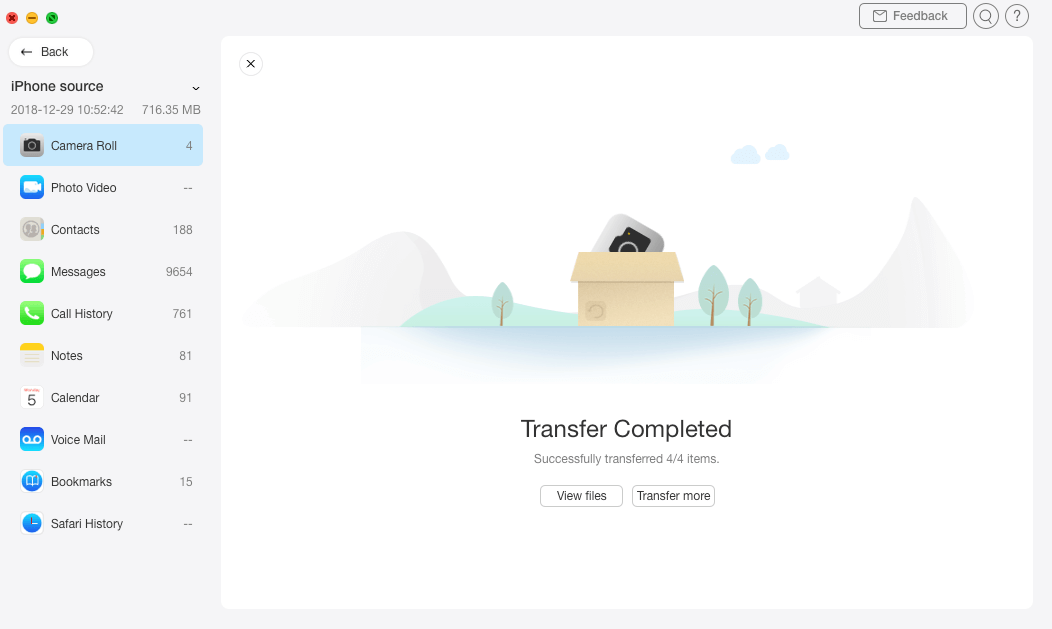قم بتحميل برنامج AnyTrans لإدارة كل المحتويات على أجهزة iOS!
كيف يمكنك استخدام AnyTrans
مرحبا للمرشد الخاص بـ AnyTrans. سيمكنك أن تجد هنا كل التفصيلات الخاصة بتعلم كيفية إدارة محتويات iOS الخاصة بك بين كل أجهزة iOS وجهاز iOS مرحبا للمرشد الخاص بـ AnyTrans. سيمكنك أن تجد هنا كل التفصيلات الخاصة بتعلم كيفية إدارة محتويات iOS الخاصة بك بين كل أجهزة iOS وجهاز iOS والكمبيوتر وجهاز iOS وiTunes، وجهاز iOS وiCloud وكذلك البيانات المخزنة على استردادات iTunes وiCloud، وكذا نقل بيانات جهاز الاندرويد إلى iTunes وiCloud وiOS وترتيب شاشة منزلية وتنظيم النغمات والبحث وانزال التطبيقات الخاصة بجهاز iOS . لو كانت لديك أية استفسارات بعد قراءة تلك الإرشادات، فلا تتردد في الاتصال بفريق الدعم وسوف تتلقى الرد خلال 24 ساعة.
النسخ الاحتياطية الخاصة بي
قد يحتوي النسخ الاحتياطي على جميع بيانات جهازك. تضمن وظيفة "النسخ الاحتياطية الخاصة بي" أن بياناتك آمنة دائمًا. يساعدك على إدارة النسخ الاحتياطية التي تم عملها باستخدام AnyTrans أو iTunes بسهولة، على سبيل المثال: عرض البيانات في النسخ الاحتياطية، ونقل البيانات في نسخة احتياطية إلى الجهاز/الكمبيوتر، وحذف النسخ الاحتياطية غير المرغوب فيها. يرجى الرجوع إلى الدليل أدناه للاستفادة بشكل جيد من AnyTrans.
الخطوة الأولى: الاستعدادات.
- قم بتشغيل برنامج AnyTrans على الكمبيوتر الخاص بك
- قم بتوصيل جهاز iOS بالكمبيوتر مع كابل USB
تتمكن من خلال برنامج AnyTrans من إدارة النسخ الاحتياطية الخاصة بك دون اتصال جهازك بالكمبيوتر. ولكن إذا تريد نقل ملفات النسخ الاحتياطي إلى الجهاز، تحتاج إلى توصيل جهاز iOS بالكمبيوتر. إفتراضيا، سيتم التعرف على جهازك تلقائيا بواسطة برنامج AnyTrans. إذا لم يتم توصيل جهازك iOS بالكمبيوتر أو لم يتم اكتشاف جهازك، ستظهر لك رسالة "قم بتوصيل iPhone، iPad، iPod." على الواجهة الرئيسية.
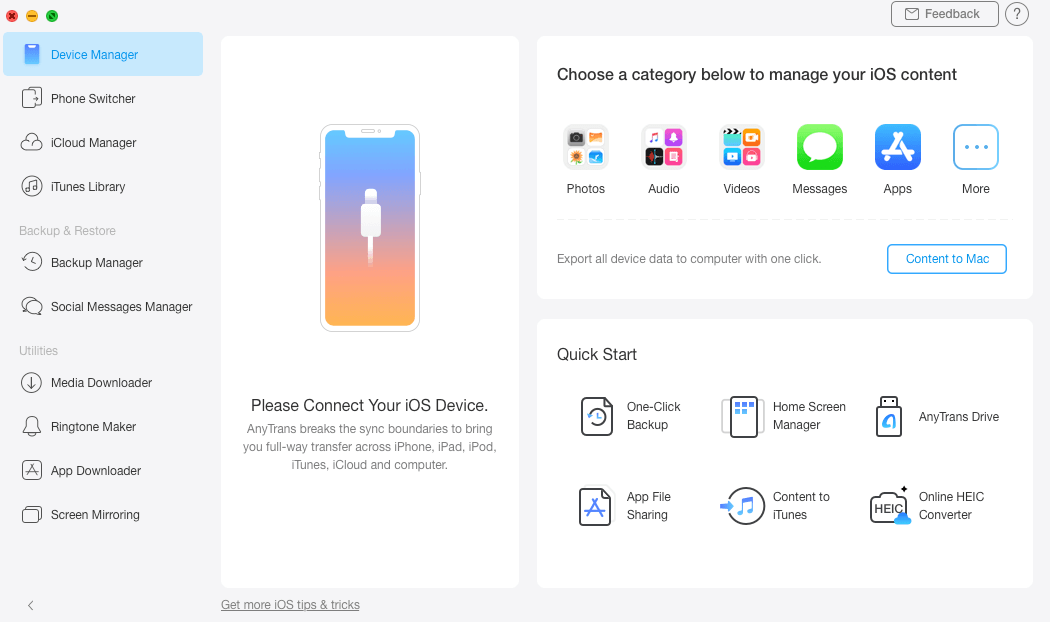
بمجرد التعرف على جهازك iOS، سيتم عرض الواجهة أدناه.
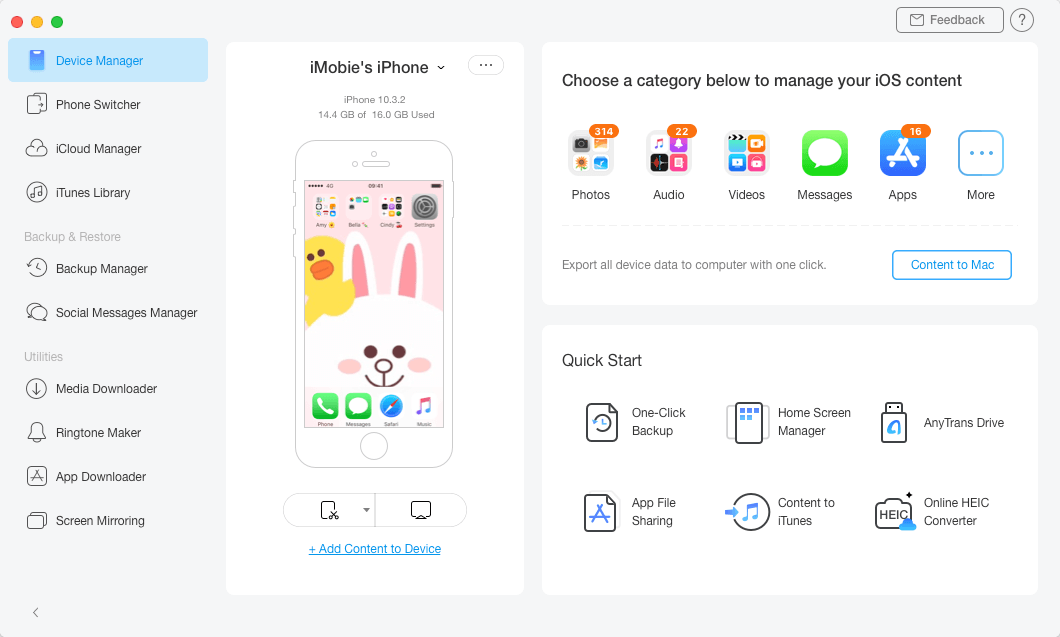
إذا فشل برنامج AnyTrans في التعرف على جهازك iOS، قد يمكنك محاولة هذه خطوات اكتشاف المشكلات وحلها لإصلاح هذه المشكلة.
الخطوة الثانية: الإختيار.
- اختر خيار "Backup Manager"
- انقر فوق خيار "تاريخ النسخ الاحتياطية"
- اختر نسخة احتياطية وانقر فوق زر "فتح"
بعد أن تختار خيار "Device Manager"، ستظهر لك الواجهة أدناه لسرد جميع الوظائف في القائمة.
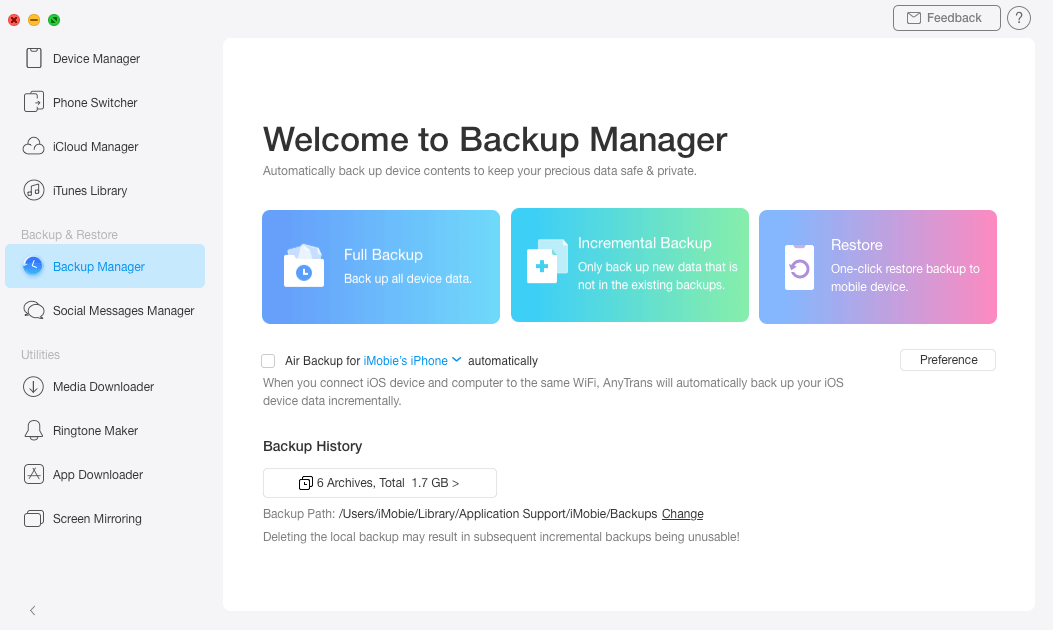
سيعرض لك برنامج AnyTrans كمية النسخ الاحتياطية في تاريخ النسخ الاحتياطية.
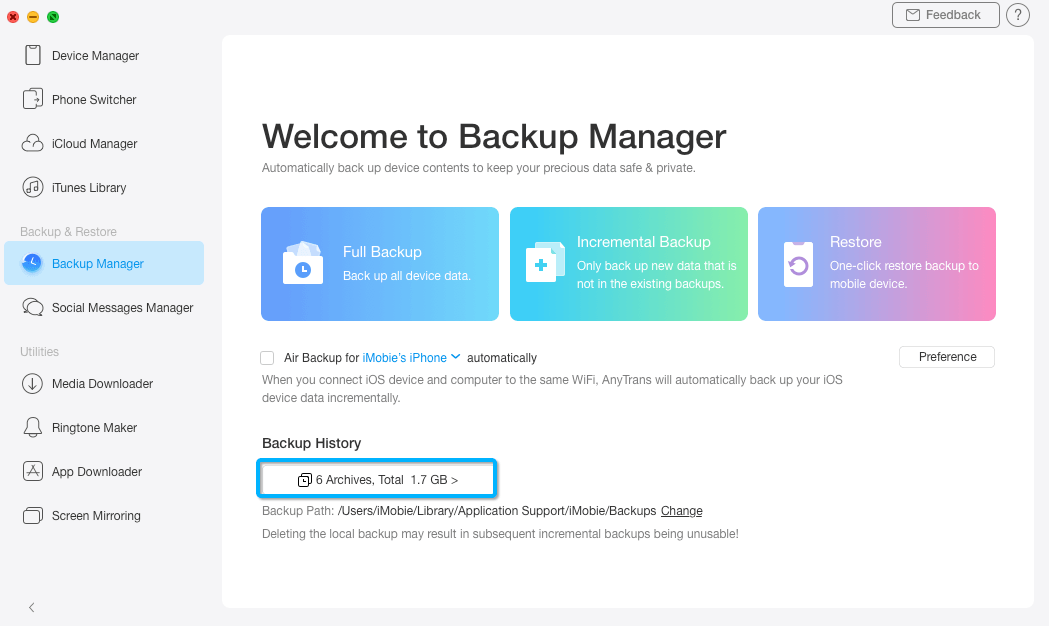
سيقوم برنامج AnyTrans بتحميل النسخ الاحتياطية التي تم عملها باستخدام AnyTrans أو iTunes تلقائيًا. إذا لم يقم برنامج AnyTrans بتحميل النسخ الاحتياطية بشكل صحيح، فقم بتحديث الواجهة عن طريق النقر فوق زر ![]() . لاستعادة النسخ الاحتياطي، اضغط على زر
. لاستعادة النسخ الاحتياطي، اضغط على زر ![]() . من خلال النقر فوق زر
. من خلال النقر فوق زر ![]() ، يمكنك تحديد المكان لحفظ النسخ الاحتياطي على الكمبيوتر. لحذف النسخة الاحتياطية عديمة الفائدة، اضغط على زر
، يمكنك تحديد المكان لحفظ النسخ الاحتياطي على الكمبيوتر. لحذف النسخة الاحتياطية عديمة الفائدة، اضغط على زر ![]() .
.
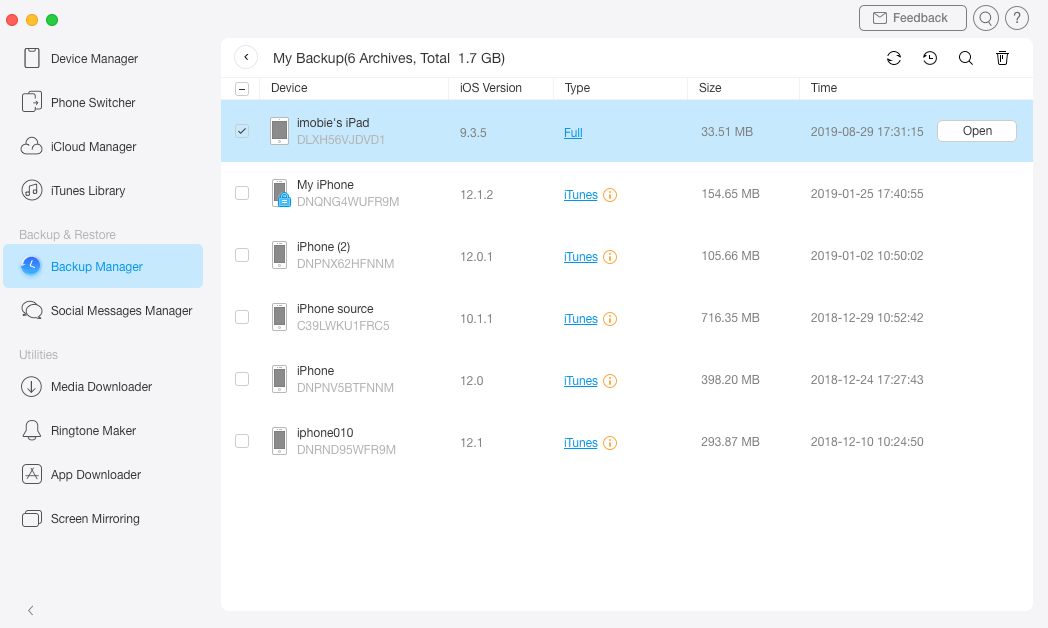
الخطوة الثالثة: النقل.
- اختر البيانات التي تريد نقلها
- انقر فوق زر
 (إلى الكمبيوتر)
(إلى الكمبيوتر)
هنا نأخذ "الكاميرا"على سبيل المثال لشرح كيفية إدارة البيانات في نسخة احتياطية. يمكنك النقر فوق زر ![]() لتغيير تنسيق الصور والمكان المحفوظ على الكمبيوتر. من خلال النقر فوق زر
لتغيير تنسيق الصور والمكان المحفوظ على الكمبيوتر. من خلال النقر فوق زر ![]() ، يمكنك تغيير وضع العرض. باستثناء نقل الصور من النسخة الاحتياطية إلى الكمبيوتر، يمكنك نقلها من النسخة الاحتياطية إلى الجهاز من خلال النقر فوق زر
، يمكنك تغيير وضع العرض. باستثناء نقل الصور من النسخة الاحتياطية إلى الكمبيوتر، يمكنك نقلها من النسخة الاحتياطية إلى الجهاز من خلال النقر فوق زر ![]() .
.
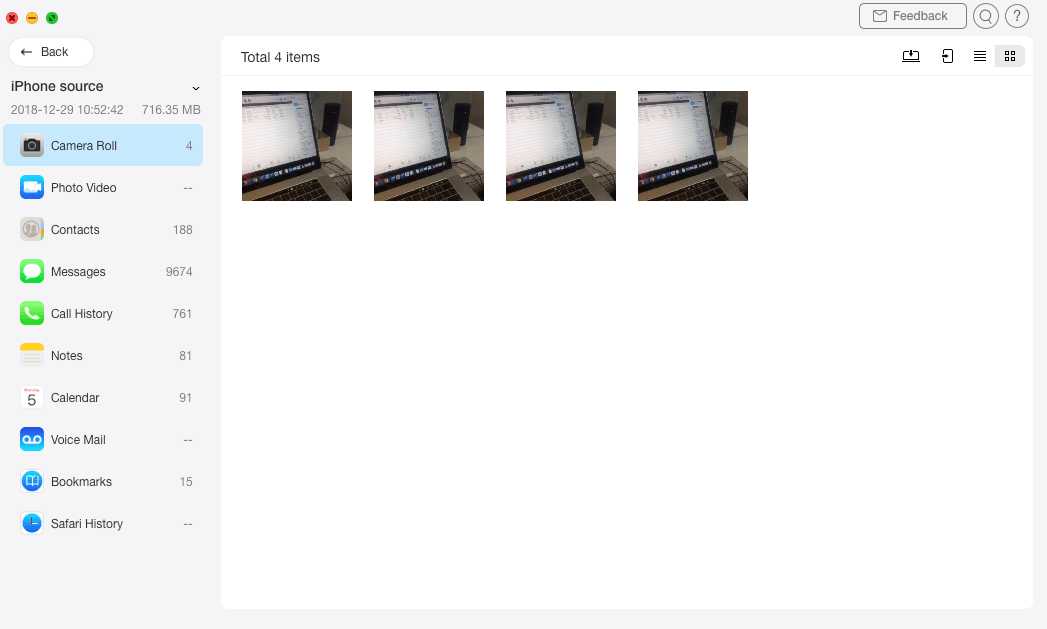
بعد اكتمال عملية النقل، ستظهر لك الواجهة أدناه. لتحديد مكان البيانات التي تم تصديرها على الكمبيوتر، انقر فوق زر ![]() ، إذا كنت ترغب في العودة إلى الواجهة السابقة، انقر فوق زر
، إذا كنت ترغب في العودة إلى الواجهة السابقة، انقر فوق زر ![]() أو
أو![]() .
.